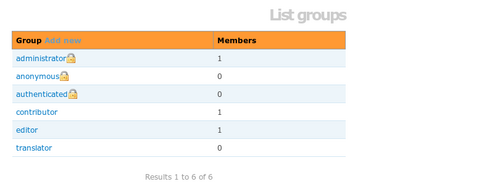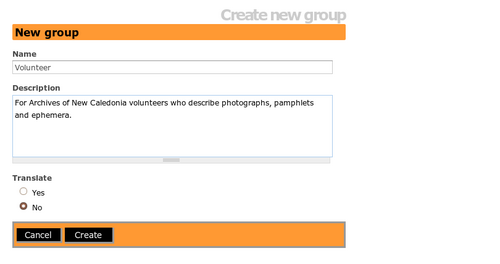Difference between revisions of "Manage user accounts/fr"
| Line 41: | Line 41: | ||
</div> | </div> | ||
| − | <p>Pour supprimer un [[Glossary/fr#Rôle utilisateur|rôle utilisateur]] d'un [[Glossary/fr#Compte utilisateur|compte utilisateur]], cliquer sur le petit | + | <p>Pour supprimer un [[Glossary/fr#Rôle utilisateur|rôle utilisateur]] d'un [[Glossary/fr#Compte utilisateur|compte utilisateur]], cliquer sur le petit cercle à gauche du compte utilisateur dans le [[Glossary/fr#Formulaire|formulaire]]. |
<p>Il est possible d'ajouter des [[Glossary/fr#Rôle utilisateur|rôles utilisateurs]] en ajoutant des groupes. Voir [[#Add a new group/fr|Ajouter un groupe]]. | <p>Il est possible d'ajouter des [[Glossary/fr#Rôle utilisateur|rôles utilisateurs]] en ajoutant des groupes. Voir [[#Add a new group/fr|Ajouter un groupe]]. | ||
| − | <p>Il est possible d'affiner les droits des utilisateurs dans les [[Glossary/fr#Zone d'information|zones d'information]] | + | <p>Il est possible d'affiner les droits des utilisateurs dans les [[Glossary/fr#Zone d'information|zones d'information]] Groupes et Droits, voir[[edit permissions/fr|Modifier les droits]]. |
| − | |||
<p>Cliquer sur "Ajouter". ICA-AtoM crée un nouveau compte et redirige l'administrateur vers la [[Glossary/fr#Page de consultation|page de consultation]] (afficher le profil utilisateur). | <p>Cliquer sur "Ajouter". ICA-AtoM crée un nouveau compte et redirige l'administrateur vers la [[Glossary/fr#Page de consultation|page de consultation]] (afficher le profil utilisateur). | ||
| − | |||
| − | |||
== Ajouter un groupe == | == Ajouter un groupe == | ||
Latest revision as of 08:40, 3 February 2012
Please note that ICA-AtoM is no longer actively supported by Artefactual Systems.
Visit https://www.accesstomemory.org for information about AtoM, the currently supported version.
Page principale > Manuel utilisateur > Administrer > Gérer les comptes utilisateurs
Cette section décrit comment ajouter, modifier et supprimer des comptes utilisateurs dans une application ICA-AtoM.
Ajouter un utilisateur
- Tout utilisateur du système qui a besoin de pouvoir ajouter, modifier ou supprimer des contenus de la base de données doit avoir un compte utilisateur. Seuls les administrateurs peuvent ajouter des comptes utilisateurs.
- Dans le menu Administrer, sélectionner "Utilisateurs" (Fig. 1) pour aller sur une liste des comptes utilisateurs en cours.
- Cliquer sur "Ajouter" dans la barre de boutons en bas de la liste pour être redirigé par ICA-AtoM sur un formulaire vierge.
Dans la zone d'information "Informations de base" saisir les données suivantes (Fig. 2):
- Dans "Nom d'utilisateur" saisir le nom de l'utilisateur
- Dans "Email" saisir l'adresse email de l'utilisateur ; l'adresse email (plutôt que le nom d'utilisateur) sert à se connecter
- Dans "Mot de passe" saisir le mot de passe par défaut de l'utilisateur. Noter que les utilisateurs peuvent ultérieurement modifier leur propre mot de passe (voir Changer de mot de passe).
- Dans "Confirmer le mot de passe" saisir à nouveau le mot de passe.
Dans la zone d'information "Contrôle de l'accès", sélectionner le groupe utilisateurs approprié (Fig. 2). Le groupe utilisateurs ou le rôle utilisateur détermine les privilèges d'accès de l'utilisateur.
Pour en savoir plus sur les rôles utilisateurs, voir Rôles utilisateurs.
Il est possible d'ajouter plusieurs rôles utilisateurs pour un compte ; par exemple, un utilisateur peut avoir besoin à la fois de privilèges d'accès éditeur et traducteur.
Pour supprimer un rôle utilisateur d'un compte utilisateur, cliquer sur le petit cercle à gauche du compte utilisateur dans le formulaire.
Il est possible d'ajouter des rôles utilisateurs en ajoutant des groupes. Voir Ajouter un groupe.
Il est possible d'affiner les droits des utilisateurs dans les zones d'information Groupes et Droits, voirModifier les droits.
Cliquer sur "Ajouter". ICA-AtoM crée un nouveau compte et redirige l'administrateur vers la page de consultation (afficher le profil utilisateur).
Ajouter un groupe
- Dans le menu Administrer, sélectionner "Groupes" pour être dirigé sur une liste des groupes en cours. Cliquer sur "Ajouter" dans l'en-tête de colonne (Fig. 3).
- Dans le champ "Nom" saisir le nom du groupe que l'on souhaite ajouter (par exemple "Volontaires"). Ajouter une description, puis cliquer sur "Ajouter" (Fig. 4).
-
A ce stade, il est nécessaire d'ajouter des privilèges d'accès pour ce groupe. Pour avoir des informations sur comment ajouter des privilèges d'accès, voir Modifier les droits.